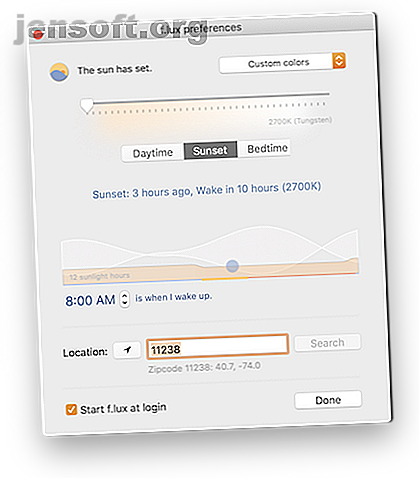
7 app per Mac per proteggere gli occhi dall'affaticamento degli occhi
Annuncio pubblicitario
Indipendentemente dall'ora del giorno o dal tipo di attività, probabilmente lo schermo del tuo Mac richiede attenzione. Dopotutto, i libri stanno passando agli e-book, gli sport stanno diventando sport e persino la realtà si sta muovendo verso la realtà virtuale.
La maggior parte delle attività, sia a lavoro che a casa, richiedono uno schermo di qualche tipo. E la prima vittima di un eccessivo tempo sullo schermo sono i tuoi occhi. Per fortuna, quando usi il tuo Mac, puoi proteggere i tuoi occhi con queste app.
1. f.lux

Filtrare la luce blu generata dallo schermo del tuo computer è uno dei modi migliori per mitigare l'affaticamento degli occhi. Sullo spettro della luce visibile, la luce blu ha la più alta quantità di energia ed è quindi il tipo di luce più estenuante da guardare per un lungo periodo di tempo. Fortunatamente, ci sono soluzioni software per impedire alla luce blu del display di raggiungere gli occhi.
Il gold standard per il filtro di visualizzazione è f.lux. È un'app gratuita che puoi controllare dalla barra dei menu.
Puoi impostare l'app affinché si attivi automaticamente in un determinato momento o passi a una luce più calda e gialla più lentamente nel corso della giornata. In alternativa, inserisci il tuo codice postale e sincronizza automaticamente il filtro con la posizione del sole per imitare la luce naturale del giorno.
È inoltre possibile personalizzare la temperatura del colore preferita da 2700 K (giallo-rosso) a 6400 K (blu normale). È possibile impostare un orario per quello, o lasciarlo in un certo modo tutto il giorno.
A volte potresti aver bisogno della luce blu per guardare un film o modificare le foto. In questi casi, è possibile utilizzare l'icona della barra dei menu per disabilitare f.lux per un certo periodo di tempo o durante l'utilizzo di una determinata app.
Scarica: f.lux (gratuito)
2. Consapevole
Aware è una semplice app che si trova nella barra dei menu e ti dice da quanto tempo utilizzi attivamente il tuo computer. La cosa fantastica è che non è invadente. Non ti blocca dopo un certo periodo di tempo. Non suonerà un allarme se hai usato il computer per più di venti minuti. E non ti fa sentire male per aver fissato lo schermo troppo a lungo.
Tutto ciò che fa è tenere traccia di quanto tempo lo schermo è stato attivo. Quello che fai con queste informazioni dipende da te, ma l'implicazione è che ti ispirerà ad alzarti e camminare per almeno alcuni minuti finché l'orologio non si ripristina da solo.
Non ci sono praticamente impostazioni da modificare o personalizzazioni di cui preoccuparsi. Basta installarlo e andare.
Scarica: consapevole (gratuito)
3. Timeout

Se hai bisogno di qualcosa di più di un semplice promemoria per essere stato al computer per troppo tempo, Time Out è qui per aiutarti. Ti costringerà a fare una serie di pause regolari a diversi intervalli, bloccandoti completamente dal tuo computer nel processo.
Una volta avviato, verrà visualizzata la finestra di installazione. Ti chiede che tipo di interruzioni vuoi fare e quante di esse. Interruzioni normali degli ultimi minuti, mentre Micro interruzioni degli ultimi secondi. Una volta che hai impostato tutto, puoi impostarlo in modo che un'icona della barra dei menu ti dirà quanto tempo hai fino alla tua prossima pausa.
Quando è il momento della pausa, il logo di Time Out si sovrapporrà sullo schermo, con un altro conto alla rovescia che ti farà sapere quanto tempo rimane durante la pausa.
Time Out ha molte funzionalità di personalizzazione. Questi ti consentono di disabilitarlo quando hai una certa app aperta che non vuoi interrompere, e possono bloccare le operazioni di alimentazione come il riavvio o l'arresto durante i periodi di pausa designati.
Download: Time Out (acquisti in-app gratuiti disponibili)
4. Modalità scura di macOS
Apple ha introdotto due funzionalità macOS integrate per aiutare l'affaticamento degli occhi. Il primo è Dark Mode, un tema a livello di sistema che è stato rilasciato con Mojave. Ti consente di configurare tutte le app di sistema in modo da avere un profilo più scuro più facile da vedere.
Per abilitare questa funzione, vai su Preferenze di Sistema> Generali> Aspetto e scegli Scuro . Tieni presente che puoi abilitare la Modalità oscura su molte app Mac di terze parti 15 App Mac che abilitano il tema oscuro di Mojave ovunque 15 App Mac che abilitano il tema oscuro di Mojave Ovunque il nuovo tema scuro di macOS Mojave è fantastico ed è facile per i tuoi occhi. Ecco come scurire ogni app e sito Web sul tuo Mac. Leggi anche di più.
5. Turno notturno

Night Shift è la seconda funzione macOS nativa per aiutarti a salvare gli occhi. Anche se originariamente rilasciato per iOS, è stato introdotto per macOS in 10.12.4 Sierra. È un filtro di luce blu come f.lux che funziona con l'orologio per ridurre gradualmente la luce blu che emette dal display.
Per abilitarlo, vai su Preferenze di Sistema> Display> Night Shift . Mentre f.lux ti dà la temperatura di colore esatta che puoi impostare, Night Shift ha una scala più user-friendly da Meno caldo a Più caldo . Nel complesso, Night Shift ha meno opzioni di f.lux, ma entrambi fanno un buon lavoro nel filtrare la luce blu.
6. Riposo
Simile a Time Out, Rest è un'altra app che puoi impostare che ti costringe a fare delle pause. Oltre a bloccarti fuori dalla macchina fino al completamento dell'interruzione, Riposo fornirà anche alcuni suggerimenti utili per ridurre l'affaticamento degli occhi durante l'interruzione.
Scarica: Rest ($ 5)
7. Focusbar
A volte il modo migliore per allontanarti da quello schermo è aiutarti a svolgere il tuo lavoro più velocemente. Focusbar è un'app che ti ricorderà costantemente di rimanere in attività in modo che tu possa alimentarla e metterti offline.
Quando avvii Focusbar dovrai digitare ciò su cui stai cercando di concentrarti. Successivamente, di tanto in tanto, nella parte superiore dello schermo verrà visualizzata una finestra che ti ricorda a cosa dovresti lavorare.
Apparirà anche ogni volta che cambi finestre o app, nel caso in cui ti distragga. Puoi impostare la frequenza con cui desideri che ti avvisi nella barra dei menu, con un livello di disturbo da Lieve a Selvaggio . Puoi anche impostarlo per l'avvio al login.
Scarica: Focusbar (gratuito)
Altri suggerimenti per alleviare l'affaticamento degli occhi del computer
Molte volte, non possiamo controllare quanto dobbiamo lavorare sul computer. Ma con queste app avrai una maggiore disciplina per proteggere la tua vista. I tuoi occhi ti ringrazieranno per questo.
Se pensi di soffrire già di affaticamento degli occhi, controlla come alleviare l'affaticamento degli occhi del computer 5 segni che hai affaticamento degli occhi del computer (e come alleviarlo e prevenirlo) 5 segni che hai affaticamento degli occhi del computer (e come alleviarlo e prevenirlo) L'affaticamento degli occhi del computer è un vero problema per fino al 90 percento degli utenti di computer pesanti. Ecco tutto ciò che devi sapere su cosa è e come prevenirlo. Leggi di più e prevenilo in futuro.
Ulteriori informazioni su: Monitor del computer, Ergonomia, Salute, App per Mac.

